Excel技巧 | 这个快速排序方式你得会(视频)
Posted A优英语
tags:
篇首语:本文由小常识网(cha138.com)小编为大家整理,主要介绍了Excel技巧 | 这个快速排序方式你得会(视频)相关的知识,希望对你有一定的参考价值。
相信一说到排序,大家脑海里一定浮现的是Excel里的升序或者降序,一定会觉得小编是不是在逗我玩,这么简单还用分享?

No No No ,集敬业与美貌于一身的小编是不会随便骗小孩玩的,先看看下面的排序,你真的会吗?
如果,你有这样一个数据表,需要你先按学院的人数由大到小排序,再按专业的人数由大到小排序,怎么做?
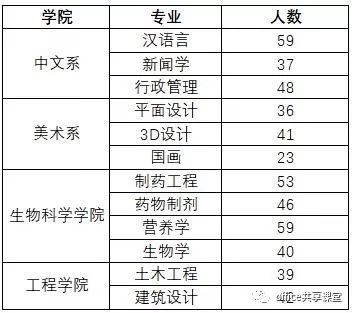
允许你在此先思考三秒钟
1 2 3
好啦,千万不要告诉我 大不了手动排
来看小编是怎么排的
点击观看视频操作演示
先把学院这一栏的合并单元格取消,然后在A3栏输入公式“=A2”,然后复制粘贴此单元格,快速填充对应的空白部分。
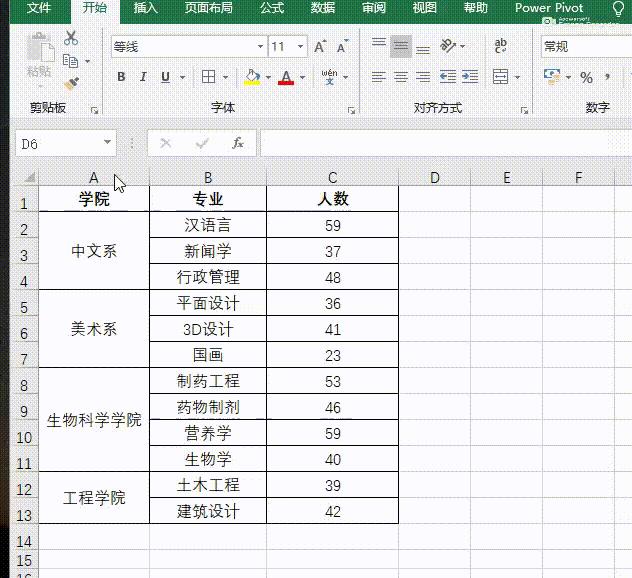
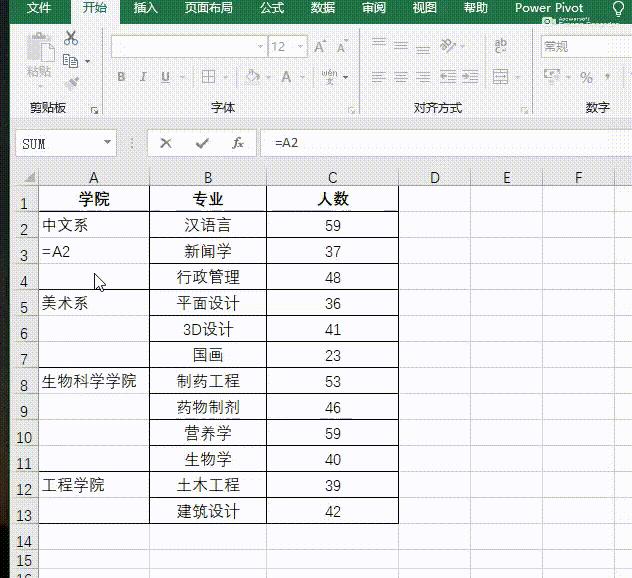
再选中表格所有数据,插入→数据透视表,先把“学院”拉到行标签,再把“专业”拉到行标签,“人数”拉到数值。
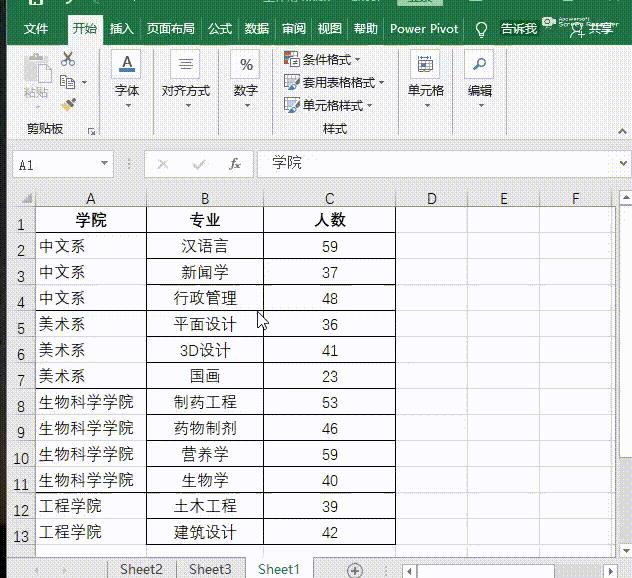
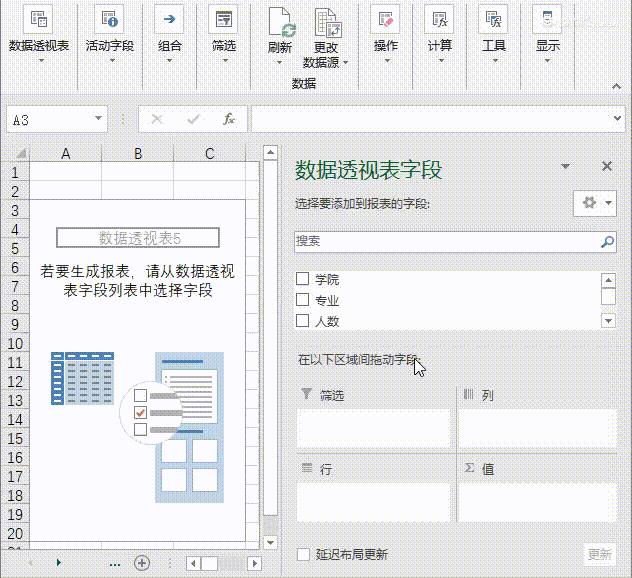
接下来排序,鼠标放在工程学院的人数数据处,右键点击“排序”,按降序排序,这样就按照学院的总人数排序了。
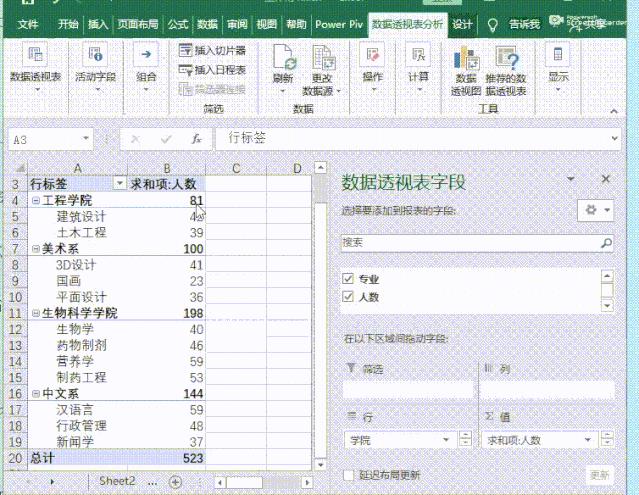
再看看各学院的专业排序,点击生物科学学院下面的任意一个专业人数,右键点击排序,按降序排序,这样各学院都按照专业的人数由大到小排序了。

最终表格呈现如下图,再配上一个柱形图,是不是一目了然!
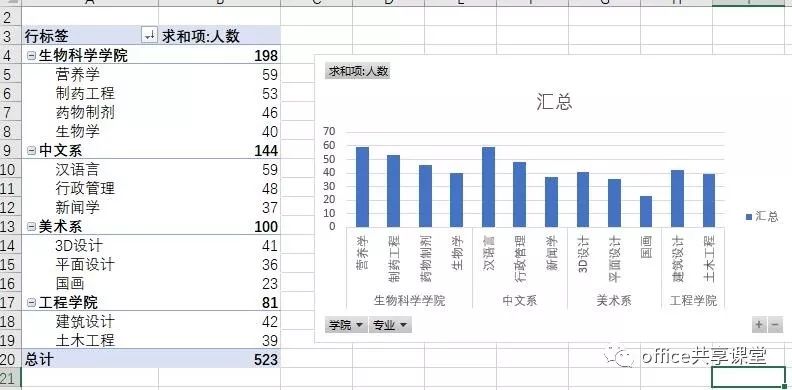

和你想象中的排序不太一样吧!好啦,今天的分享就到这里,快打开Excel跟着练习一遍吧!别忘了关注office共享课堂,每天进步一点点!
·END·
office共享课堂
免费共享学习平台,
快速提升职场技能!
轻松学习,快乐工作!
以上是关于Excel技巧 | 这个快速排序方式你得会(视频)的主要内容,如果未能解决你的问题,请参考以下文章
springboot系列(二十四):如何实现Excel文件导出?这你得会 | 超级详细,建议收藏
springboot系列(二十三):如何实现Excel文件导入?这你得会 | 超级详细,建议收藏
springboot系列(二十四):如何实现Excel文件导出?这你得会 | 超级详细,建议收藏
springboot系列(二十三):如何实现Excel文件导入?这你得会 | 超级详细,建议收藏